Како користити владар у Пхотосхопу
Чињеница да у програмима за рачунар не можете увек деловати самостално, нервно кликом на панеле у потрази за жељеном функцијом, и идите на прави пут знате све. Али често је прави пут заборављен или корисник уопште не зна за то.
У Пхотосхоп-у све је изграђено на визуализацији. Да бисте постигли одређени ефекат, морате омогућити опцију која је одговорна за овај правац. Њена потрага се вуче и нема чекања за помоћ. У уређивачу фотографија можете изабрати исту команду са различитим манипулацијама.
Тим "Владари" , то су владари , налази се у ставку "Преглед". Комбинација тастера ЦТРЛ + Р такође вам омогућава да је извршите или, алтернативно, сакријте владара.
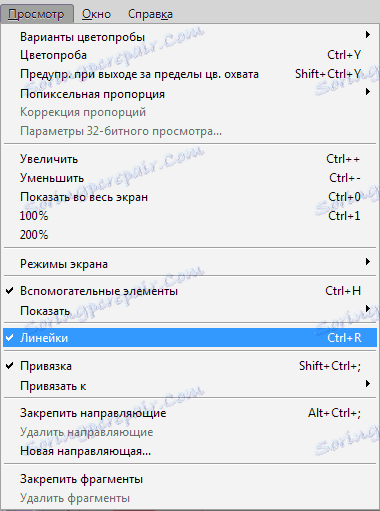
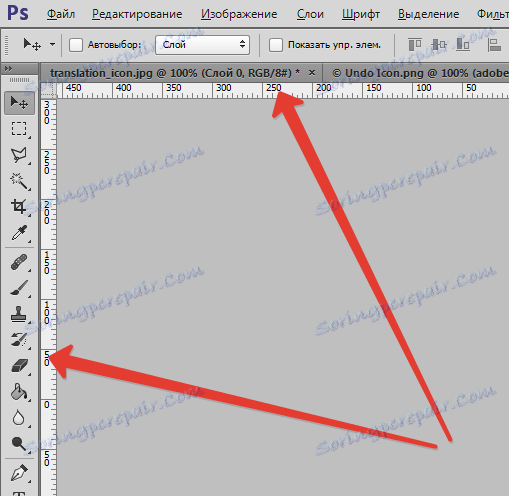
Поред питања о проналажењу функције у програму, укључивањем или искључивањем, обратите пажњу на могућност промене мерне скале.
Сентиметарски владар је стандардан, али десним кликом на лењир (контекстни мени) омогућава вам да изаберете друге опције: пикселе, инчи, тачке и друге. Стога, можете радити са фотографијом у прикладном формату за себе.
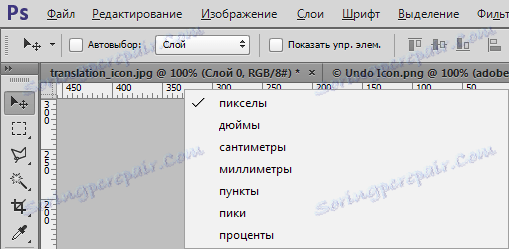
Мерни ланац са транстрактором
На панелу са представљеним алатима налази се добро позната "Пипетте" , а испод ње је потребно дугме. Алатка Рулера у Пхотосхоп-у је изабрана да одреди тачну локацију било које тачке из које почиње мерење. Можете мерити ширину, висину објекта, дужину сегмента, углове.

Постављањем курсора на почетну тачку и држањем миша у жељеном правцу, можете направити владар у Пхотосхопу. Параметри мјерења ће се одражавати одозго.
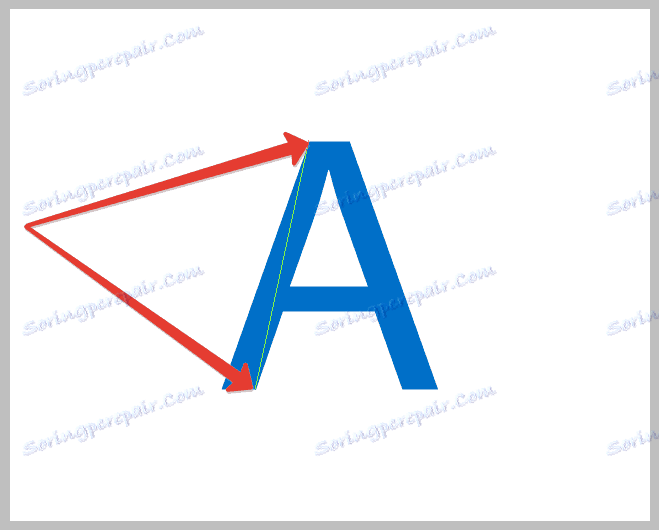

Још један клик поставља режим мерења, заустављајући претходно извршење.
Настала линија се протеже у свим могућим правцима, а крижеви са оба краја омогућавају извршење потребног подешавања линије.
Са врха на панелу можете видети симболе Кс и И , означавајући нулту тачку, почетну тачку; Ш и В су ширина и висина. И је угао у степенима, израчунат од линије осовине, Л1 је растојање између две датих тачака.
Функција протрактора се позива тако што држи АЛТ тастер и доводи курсор на нулту тачку са крстом. Омогућава држање угла у односу на управљач који је истегнут. На мерној табли се може видети испод натписа И , а дужина другог зрака лијевца означава параметар Л2 .
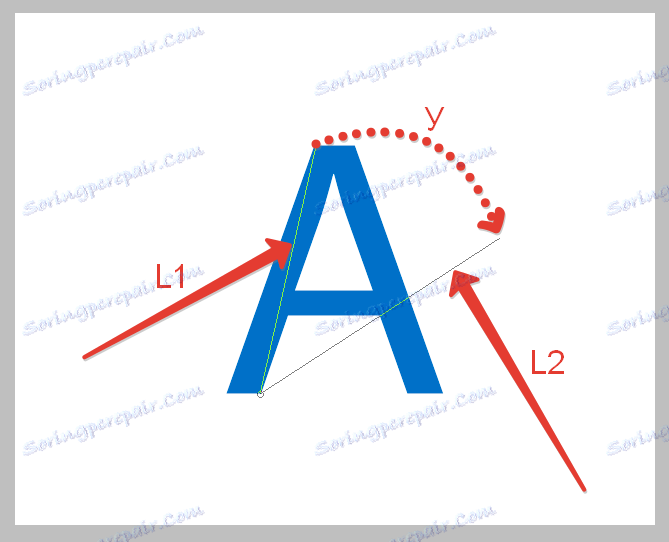

Постоји још једна функција непозната многима. Ово је алатни тастер "Израчунајте алатке података о алатима мерењем скале" . То је узроковано помицањем курсора миша преко дугмета "На мерној скали" . Инсталирани штапићи потврђују одабране мјере у горе описаним тачкама.

Како ускладити слој на владару
Понекад је неопходно подесити слику тако што ћете га поравнати. У ту сврху владар је такође применљив. За ту сврху позовите владар, али изаберите хоризонтални приказ поравнања. Затим је изабрана опција "Алигн Лаиер" .

Ова процедура ће извршити поравнање, али срезивањем комада које су премашиле одређено растојање.
Ако користите опцију Алигн Лаиер , држећи АЛТ , делови се чувају у првобитном положају. Избором поставке "Цанвас сизе " у менију "Имаге" можете се уверити да је све на месту.
Неопходно је узети у обзир чињеницу да је за рад са владарима потребно креирати документ или отворити постојећи. У празном програму не почињете ништа.
Различите опције уведене су уз појављивање нових верзија Пхотосхопа. Они омогућавају стварање радова на новом нивоу. Са појављивањем верзије ЦС6 појавио се око 27 допуна претходног програма.
Начин избора владара се није променио, на стари начин се може назвати комбинацијом дугмади и преко менија или траке са алаткама.
Право праћење информација вам омогућава да останете ажурни са новим производима. Вријеме је за стандардно знање. Проучити, имплементирати у пракси - све је за вас!
